Kaip įjungti arba išjungti "Safari" svetainės pranešimus

Jei esate "Mac" naudotojas ir pastebėjote, kad "Safari" kartais parodo jūsų svetainės pranešimus, galbūt susidūrėte su klausimu, kaip jas išjungti ir atvirkščiai. Tai labai paprasta ir gali būti atlikta tik keliais klavišiniais mygtukais.
Šie įspėjimai bus rodomi viršutiniame dešiniajame kampe, kaip ir kiti OS X pranešimai. Paprastai jie informuos jus, kai svetainė paskelbė naują straipsnį arba naujienas. Paprastai jie išnyksta per kelias sekundes, bet įtemptų dienų metu galite gauti vieną po kito.
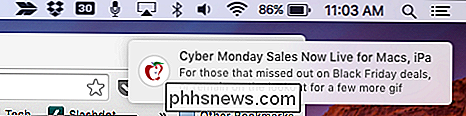
Push pranešimai bus rodomi kaip baneriai, kurie išplečiami iš viršutinio dešiniojo ekrano krašto.
Paspaudus mygtuką Įspėjimo centro piktograma viršutiniame dešiniajame darbalaukio OS X kampe galite pamatyti šių svetainių pranešimų istoriją, tik tuo atveju, jei praleidote visus, ir, žinoma, galite jas pašalinti, jei norite. Ilgai kalbėjome apie pranešimų centrą ankstesniame straipsnyje, todėl rekomenduojame perskaityti šią informaciją, jei norite sužinoti daugiau apie tai.
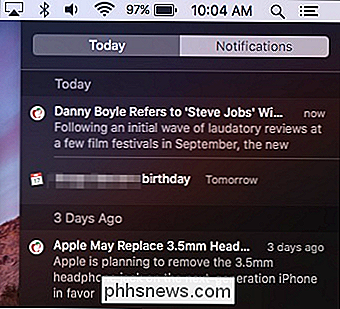
Jei praleidote tiesioginį pranešimą, galite grįžti ir peržiūrėti "Pranešimų centre".
Priežastis, kodėl jūs netgi matote šiuos perspėjimus, yra ta, kad jūs, greičiausiai, sutiko leisti tinklalapiui vieną kartą siųsti jums persiunčiamus pranešimus.
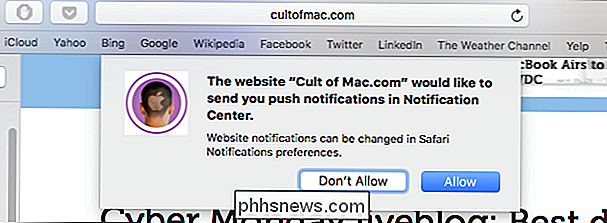
Jei leisite siųsti pranešimus, tai yra, kodėl matote jie rodomi jūsų darbalaukyje.
Laimei, jei nenorite gauti pranešimų iš tam tikros svetainės (arba visai nė vieno), juos galite lengvai išjungti "Safari" nuostatose spustelėdami Safari meniu arba naudodami klaviatūros kombinacija "Command +".
Kai atidarysite nuostatas, spustelėkite skirtuką "Pranešimai", kad pamatytumėte svetaines, kurios prašė leisti rodyti perspėjimus pranešimų centre.
Jums reikia eiti spustelėkite "Leisti" arba "Deny" šalia kiekvienos norimos įtakos Arba galite spustelėti vieną tinklalapį, tada "Pašalinti" arba tiesiog "pašalinti visus" iš karto.
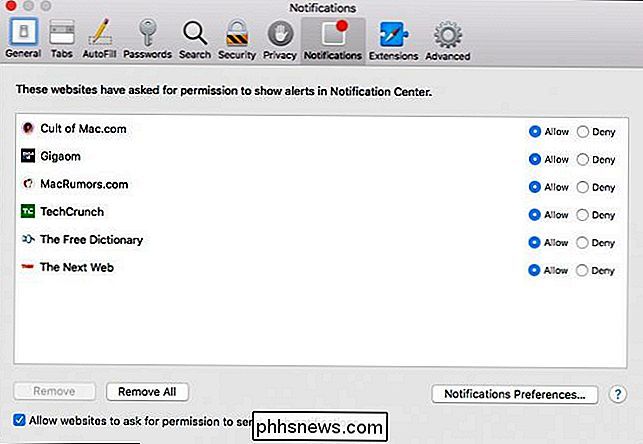
"Safari" pranešimų nuostatos suteiks jums pirminę svetainės šturmanų pranešimų kontrolę, nors tai yra vienintelis būdas juos ištrinti.
Jei norite, kad svetainėje būtų rodomas jums pranešimų, bet norėtumėte pakeisti, kaip jie juos parodo, tada spustelėkite mygtuką "Pranešimų nuostatos ..." apatiniame dešiniajame "Safari" kampe. skirtukas
. Bus atidarytos pranešimų sistemos nuostatos, kurios leis jums pereiti ir keisti kiekvieno svetainės pranešimo stilių, pvz., ar jis nerodomas kaip reklamjuostė, ar kaip perspėjimą.
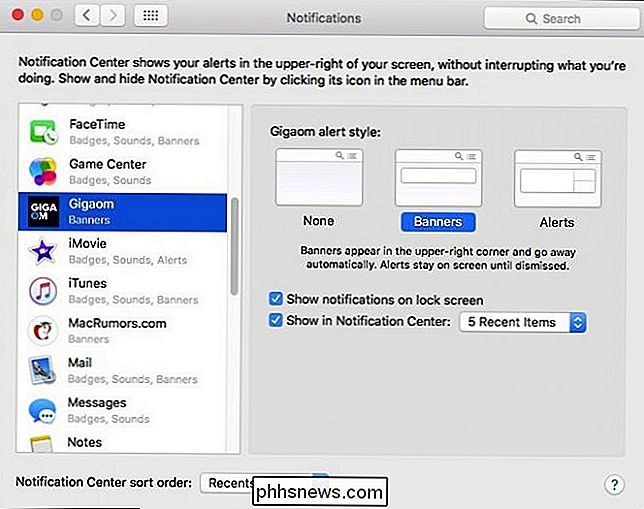
Pranešimų centras leiskite jums pritaikyti, kaip atsiranda konkrečių svetainių stumiančių pranešimų.
Kai peržiūrėsite šiuos pranešimus, pastebėsite, kad bet kokios ir visos svetainės, kurias matote savo "Safari" pranešimuose, taip pat galite rasti čia iš tiesų naudojant as Pranešimų sistemos nustatymai užtikrina, kad jūs daug labiau kontroliuojate, kaip veikia kiekvienas pranešimas.
SUSIJUSIOS: Kaip konfigūruoti pranešimus ir pranešimų centrą OS X
Kaip sakėme, galite pasirinkti, ar pranešimai rodomi kaip baneriai, perspėjimai ar ne visi. Taip pat galite pasirinkti rodyti juos užrakinimo ekrane ir nuspręsti, kiek pastarųjų elementų pasirodys pranešimų centre.
Tikimės, kad šis straipsnis buvo naudingas, ypač jei pastebėjote žiniatinklio naršymo įspėjimus ir tiksliai nežinote kaip elgtis su jais. Jei turite klausimų ar komentarų, kuriuos norėtumėte prisidėti, palikite juos mūsų diskusijų forume.

"Android" režimo "Automatinis ramūs laikai" nustatymas su "Do No Disturb"
" Neveikia režimas "Android" gali būti naudingas, jei esate susitikime, filme ar bet kur kitur, kur yra jūsų telefonas neturi trukdyti šiek tiek trukdyti, bet tikroji vertė yra nustatyta "Nepažeisk" automatinėse taisyklėse. Iš esmės, galite pasakyti "Android", kai nesijaudinsite, pvz., Naktį, kai miegate, pvz.

Kaip paslėpti "iOS" integruotas programas "iOS 9" ir "Earlier
Vienas iš labiausiai erzinančių dalykų, susijusių su" iPhone "ir" iPad ", - tai nesugebėjimas slėpti integruotas programas, pvz.," Patarimai "," atsargos " ir naujienos. "iOS 10" galų gale išsprendė šį susižavėjimą, bet jei esate įstrigęs "iOS 9" ar anksčiau, vis dar turite keletą kitų būdų. SUSIJĘS: Kaip pašalinti Apple integruotas programas iš "iOS" pagrindinio ekrano Jei turite palyginti naujausią įrenginį ir naujausią programinės įrangos naujinimą ("iOS 10"), galite naudoti integruotą šių programų slėpimo būdą.



